- 機能紹介
00:00
/
00:00
オーディオ/ビデオ の形式がサポートされていません
してみてくださいリフレッシュ
プレイ
フルスクリーン
ボタンを押して働画をドラッグする
対応バージョン:Lark V6.2 以降
Lark では、メールアドレスまたは携帯番号で、法人・組織向けの法人アカウントと個人ユーザー向けの個人スペースを新規登録することができます。
法人アカウントを作成することで、他のメンバーとつながることができ、ドキュメントを共同編集したり、予定を共有しあったり、効率的な会議を開催することができます。
法人や組織を作成する必要がない場合、Lark で個人スペースを作成したり、他の法人や組織に参加したりすることもできます。
- 操作手順
法人・組織を作成する場合
- Lark アプリを開き、メールアドレスまたは携帯番号を入力し、利用規約やプライバシーポリシーを確認してから、次へ をクリックします。
- 250px|700px|reset
- メールアドレスまたは携帯番号で受信した 6 桁の認証コードを入力して、次へ をクリックします。
- 組織を作成 の画面にて、自分の情報(姓、名 および 役職)と組織情報(法人名称、従業員数、業種 および 国・地域)を設定してから、無料で新規登録 をクリックします。
ご注意:このステップで選択する 国・地域 はお客さまのデータの保存先になります。Lark は、お客さまが選択した位置情報に基づいてサービスを提供します。なお、こちらの情報は登録完了後変更できませんので、ご注意ください。
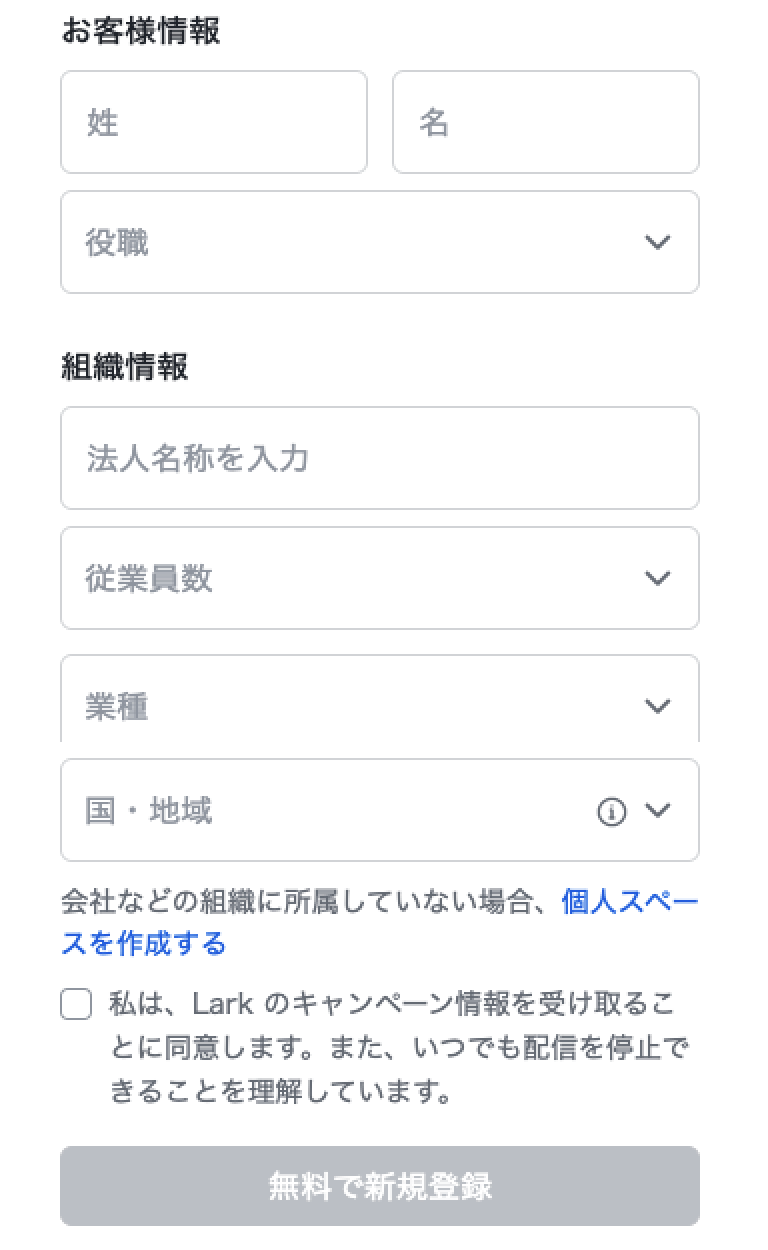
250px|700px|reset
- アカウントのログインパスワードを設定し、次へ をクリックします。
- 以上のステップで、Lark での法人・組織の作成、つまり Lark アカウントの登録が完了します。下記のポップアップ画面にて、法人リンク、または 招待メール でチームメンバーを Lark に招待できます。後で招待する場合、このステップをスキップできます。後で招待する方法は、こちらを参照してください。
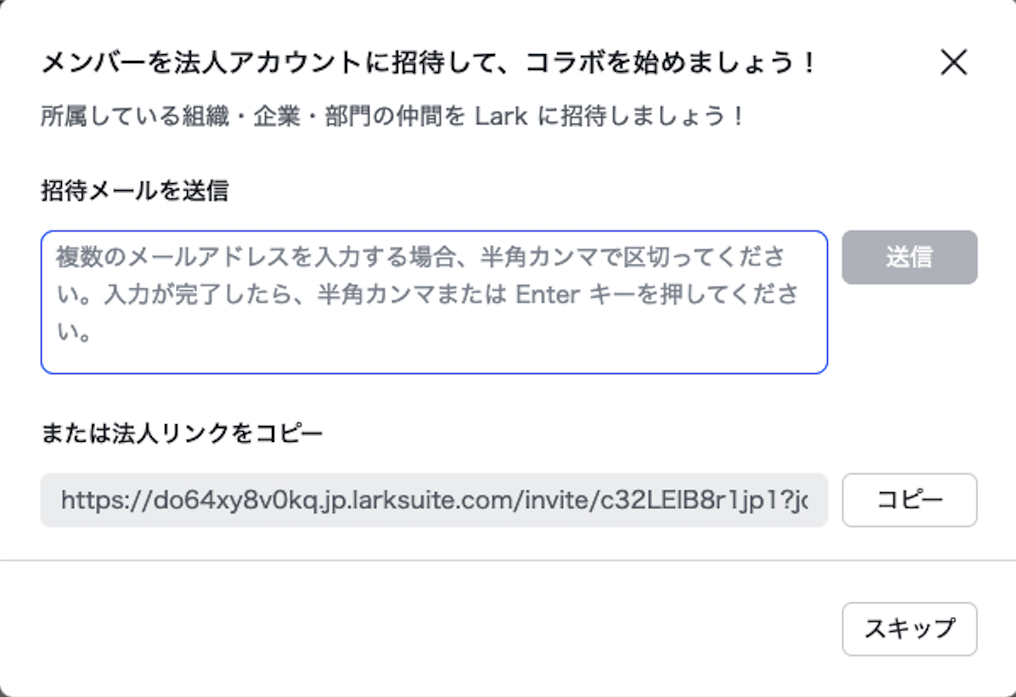
250px|700px|reset
個人スペースを作成する場合
- Lark アプリを開き、メールアドレスまたは携帯番号を入力し、利用規約やプライバシーポリシーを確認してから、次へ をクリックします。
- 250px|700px|reset
- メールアドレスまたは携帯番号で受信した 6 桁の認証コードを入力して、次へ をクリックします。
- 組織の作成画面にて、自分の情報(姓、名、および 役職)と組織情報の 国・地域 を設定します。法人名称、従業員数、および 業種 を設定する必要はありません。設定完了後、下にある 個人スペースを作成する をクリックします。すると、法人名称、従業員数、および 業種 は自動的に入力されます。自動入力の内容を変更することができます。個人スペースを作成 を再度クリックすると、変更された情報がリセットされます。すべての項目を設定完了後、無料で新規登録 をクリックします。
ご注意:このステップで選択する 国・地域 はお客さまのデータの保存先になります。Lark は、お客さまが選択した位置情報に基づいてサービスを提供します。なお、こちらの情報は登録完了後変更できませんので、ご注意ください。
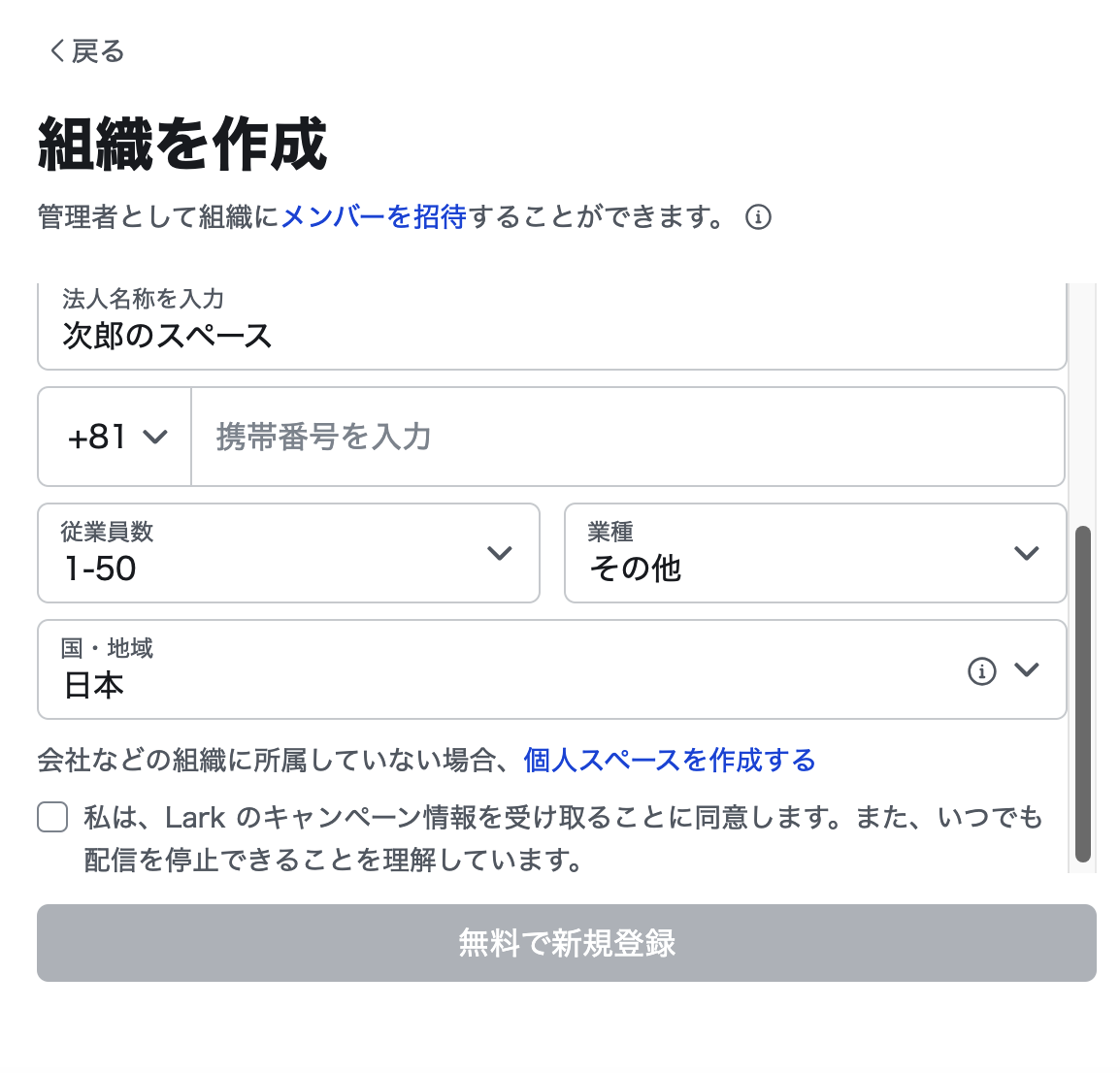
250px|700px|reset
- アカウントのログインパスワードを設定し、次へ をクリックします。
- 以上のステップで、個人スペースの作成、つまり Lark アカウントの登録が完了します。
他の法人や組織に参加する場合
- Lark アプリを開き、メールアドレスまたは携帯番号を入力し、利用規約やプライバシーポリシーを確認してから、次へ をクリックします。
- 250px|700px|reset
- メールアドレスまたは携帯番号で受信した 6 桁の認証コードを入力して、次へ をクリックします。
- 組織作成画面に進み、画面下部にある またはほかの組織に参加 をクリックします。
- 250px|700px|reset
- 法人コード、姓、名 を記入し、 次へ をクリックします。法人コードは 8 文字のアルファベットで構成されており、Lark のすべての法人には、それぞれの法人コードがあります。法人コードを取得できるのは、法人の管理者のみです(詳しくは、管理者|法人リンク、法人QRコード、法人コードを取得するを参照してください)。法人管理者は、SMS メッセージなどを通じて、法人コードを法人メンバーに共有することができます。
- 250px|700px|reset
- アカウントのログインパスワードを設定し、次へ をクリックします。
- 法人・組織に参加すると、Lark アカウントの登録が完了します。なお、セキュリティの観点から、一部の法人・組織は新しいメンバーの参加を審査することがあります。審査が通過すると、Lark アカウントの登録が完了します。
- よくある質問
